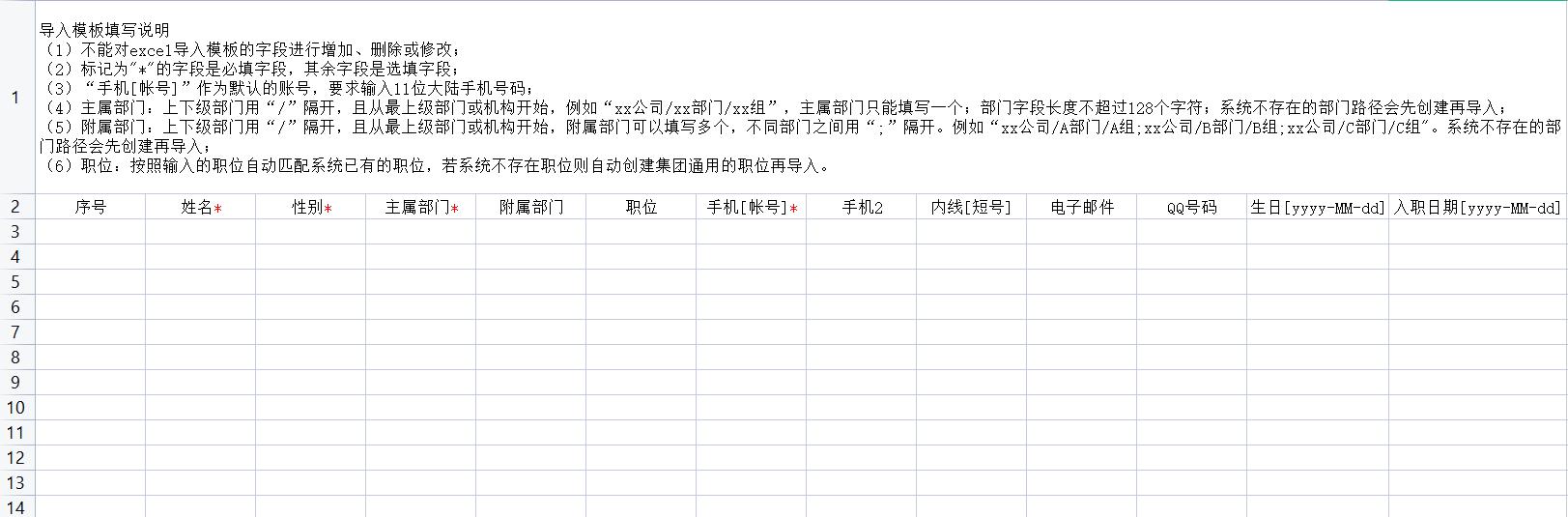企业成员管理
企业成员管理入口:设置 --> 基础设置 --> 部门与员工 --> 员工
①员工列表默认显示当前账号权限下所有的员工信息(默认过滤离职和停用的帐号),亦可通过输入员工信息进行搜索查看。
②在列表页面可以快速变更员工帐号状态,状态为 “停用 / 离职” 的人员无法登录系统。
③通过右上角“导入/导出“功能快速记录备份员工信息,减少手动输入的工作量 ;”排序“功能可进行部门员工间排序(会关联通讯录的人员顺序显示);“新建员工”功能可进行添加员工操作。
④在列表页面右侧可对员工的账号信息进行“编辑”、“重置密码”和“通讯录设置”操作。
如果是当前登录账号是子机构管理员,那么只能显示此子机构能管理的部门和员工列表;
如果是当前登录账号是超级管理员,那么才能显示全机构的员工列表。
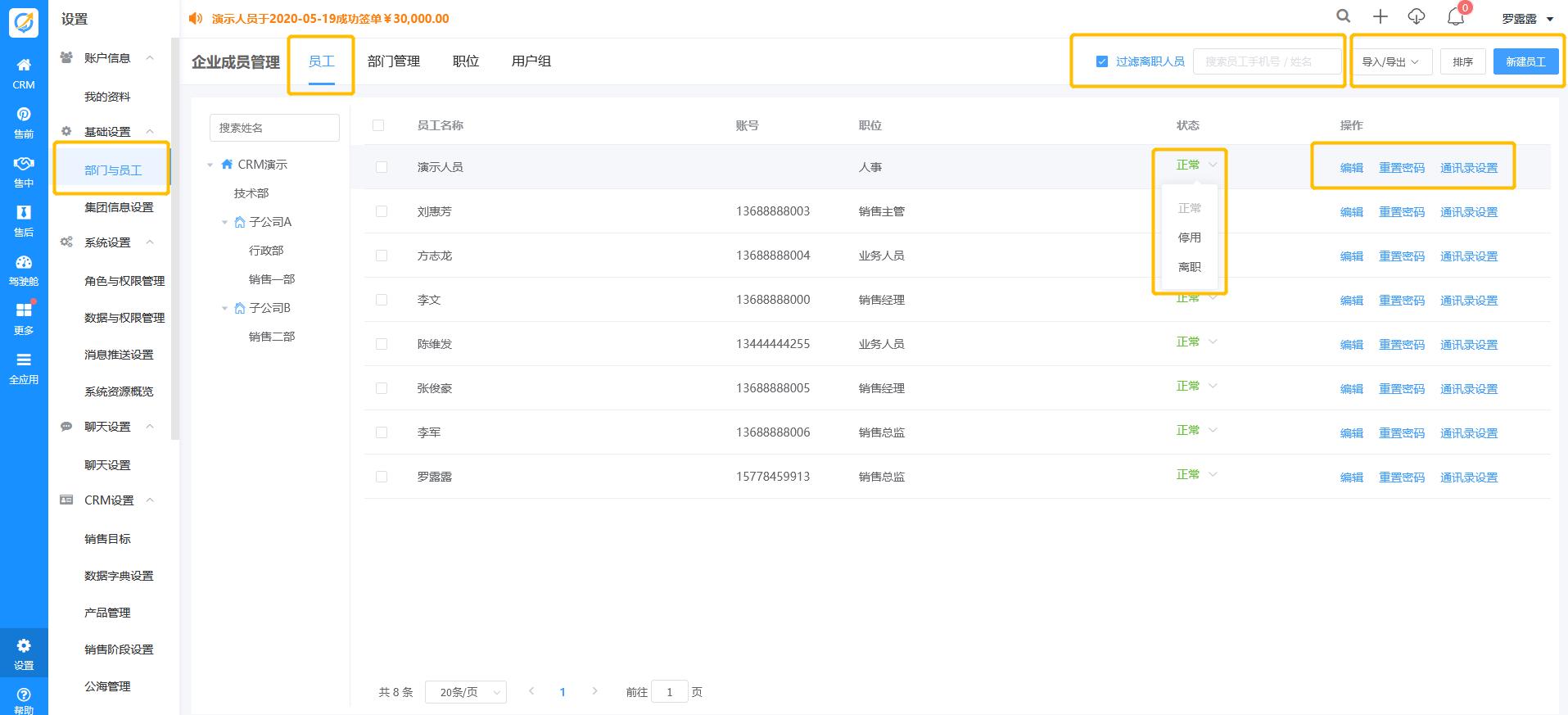
新建/编辑员工信息
新建员工与编辑员工字段一致(除了编辑员工中“联系电话”不可编辑)。
新建/编辑员工信息:
联系电话为登录用的账号,请确保不要填。
主属部门职能填一个,附属部门可以填写多个。
员工需要绑定权限。
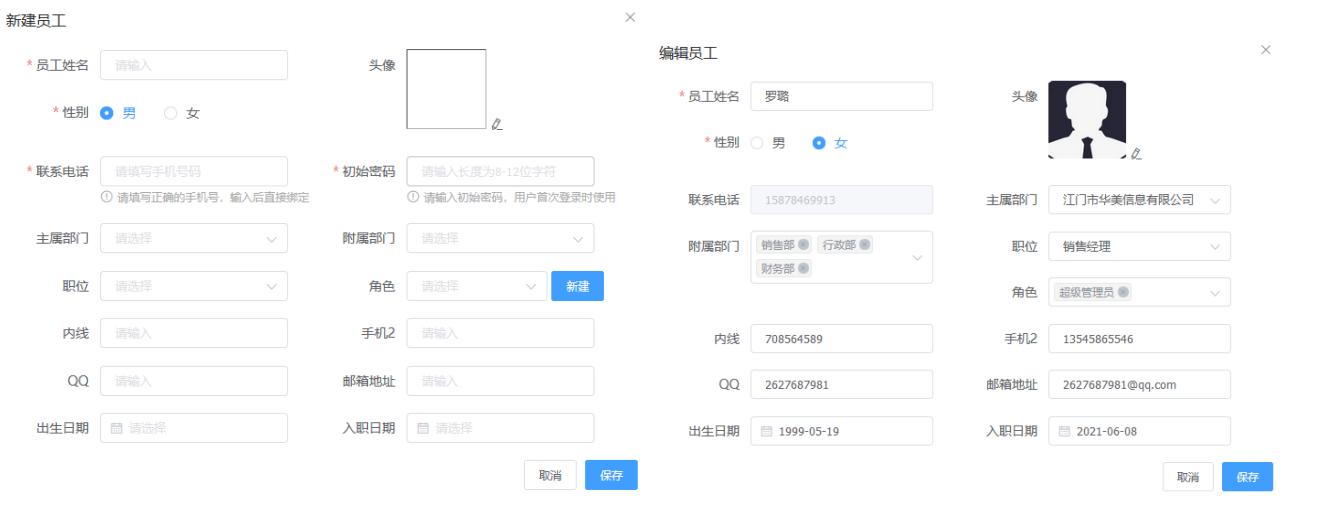
重置密码
在用户忘记密码时,管理员权限可以协助用户进行密码的修改重置,无需原密码即可修改密码,系统强制要求:密码长度在8到12个字符(建议:密码长度在8到12个字符,且必须大小写字母,数字和特殊字符,其中任意三种组合)。
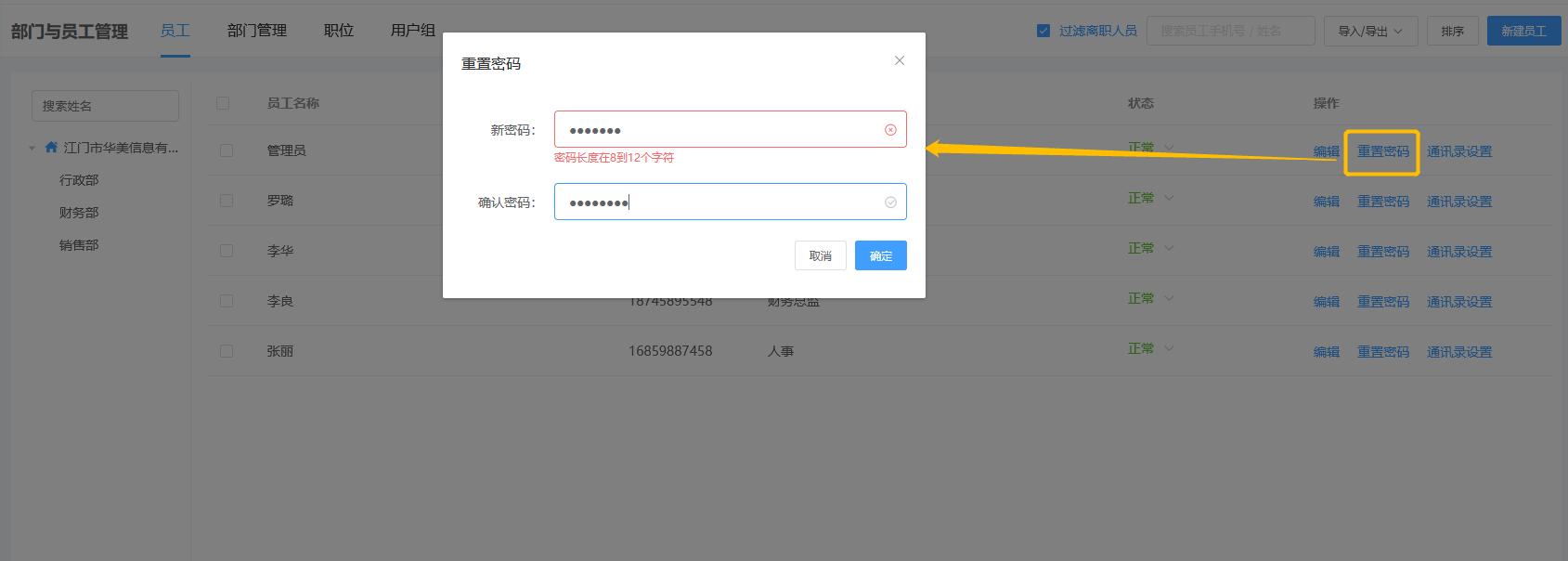
通讯录设置
为该员工配置通讯录的显示范围(全集团、本机构、本部门),若添加了”通讯录黑名单“,则该员工账号在通讯录不显示黑名单里的人员信息。
“全集团”——通讯录可以显示全集团各部门、各机构的通讯方式;
“本机构”——通讯录只显示本分公司/子公司的各部门通讯方式;
“本部门”——通讯录只显示本部门的通讯方式;
通讯录黑名单——该员工的通讯录不显示设置黑名单的部门/机构。
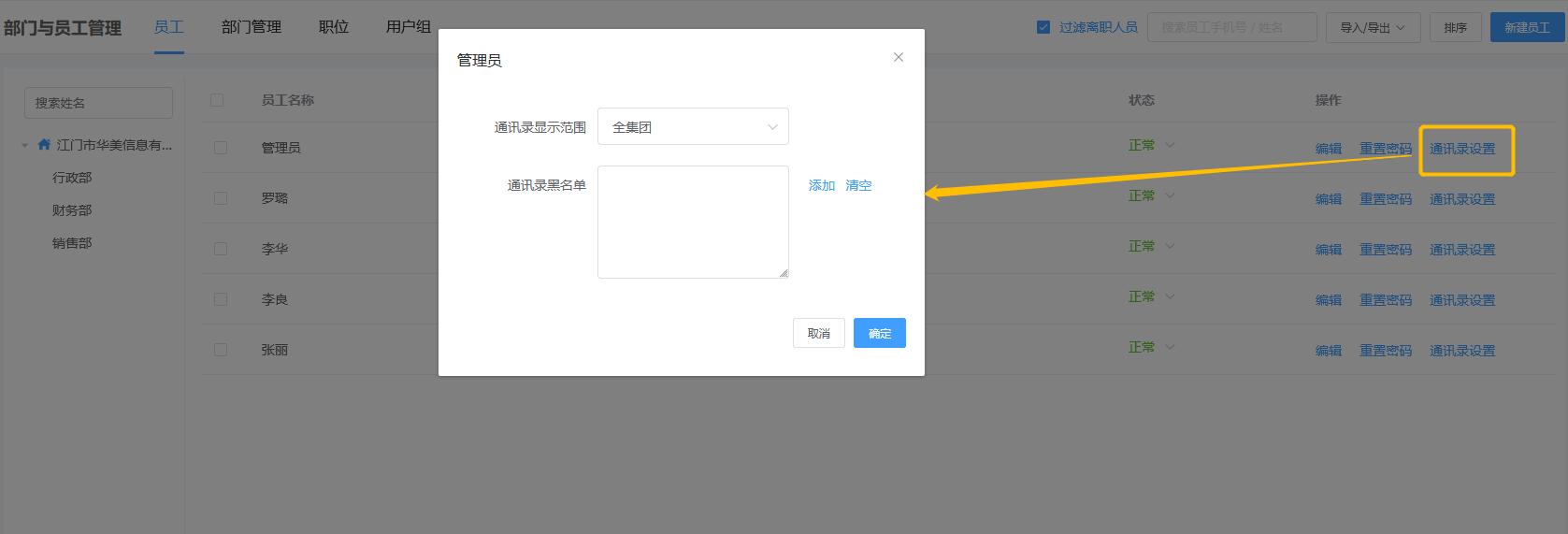
导入/导出
在员工列表右上角点击“导入/导出”功能,即可进行录入或备份员工信息。进行导入员工信息时,需先下载导入模板,按模板格式内容填写信息后再导入系统。
导入时选择导入的文件和重复数据处理方式(遇到重复数据直接跳过、遇到重复数据直接覆盖导入)
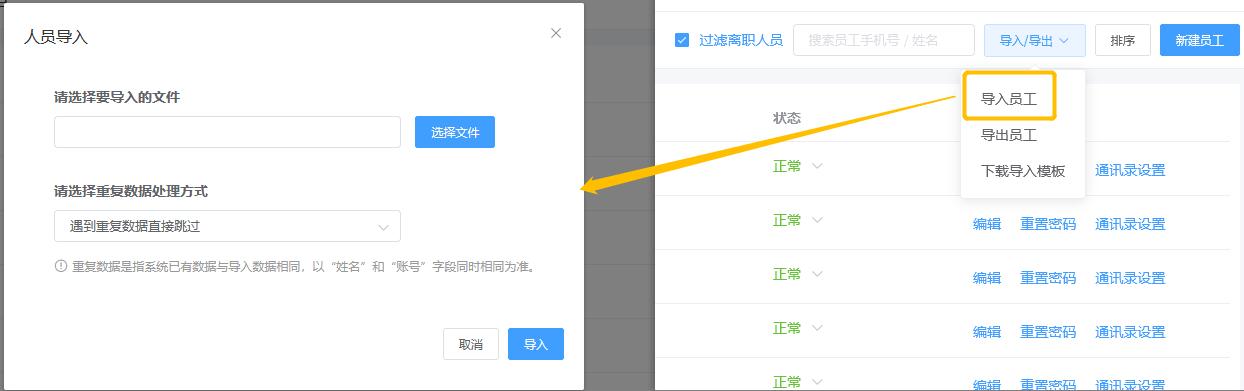
导入模板
按模板填写说明填写员工信息后,再进行导入系统。
模板格式不可变更,按格式内容填写信息即可;
带星号为必填信息,不可为空,其他可选填。